15년 최고의 Windows용 사진 편집 소프트웨어 2022선
전 세계의 거의 모든 사람들이 일종의 카메라를 들고 다닙니다. 스마트폰 카메라든 고급 디지털 SLR이든 상관없이 우리는 갑자기 그 어느 때보다 우리 삶에 더 많은 사진을 갖게 됩니다. 그러나 완벽한 장면을 포착했는데 나중에 생각한 것만큼 완벽하지 않다는 것을 알게 되면 어떻게 될까요?
이제 믿을 수 있는 사진 편집기를 로드하고 그 사진을 기억하는 마법으로 되돌릴 시간입니다! Windows용 최고의 사진 편집기를 선택하는 것이 보기보다 항상 쉬운 것은 아니며 모든 것이 동등하게 만들어지지는 않습니다. 하지만 다행히도 좋은 점과 나쁜 점을 구분할 수 있도록 저희가 있습니다.

초보자 사진 작가는 최신 버전으로 잘못 갈 수 없습니다. 포토샵 요소, 사용하기 쉬운 인터페이스와 프로그램에 바로 내장된 유용한 힌트, 가이드 및 자습서 덕분입니다. 필요하지 않은 옵션에 압도되지 않고 사용 가능한 최고의 편집 도구 중 일부에 액세스할 수 있습니다. 편집에 익숙해지면 몇 가지 새로운 도구와 옵션을 추가하여 창의성을 실제로 표현할 수 있는 Elements의 전문가 모드로 이동할 수 있습니다.
조금 더 편집력이 있는 것을 찾고 계시다면, 존 사진 스튜디오 X 적절한 균형을 맞출 수 있습니다. 지금까지 들어본 적 없는 최신의 가장 뛰어난 사진 편집기로, 믿을 수 없을 정도로 저렴한 가격에 강력한 편집 기능을 제공합니다. 현재 Windows PC에서 본 Adobe 에코시스템의 가장 유망한 경쟁자이며, 클라우드 스토리지 통합과 흥미로운 새 도구가 포함된 정기적인 기능 업데이트가 완비되어 있습니다.
사용 가능한 절대 최고의 편집기가 필요한 사람들에게 유일한 진정한 선택은 어도비 포토샵 CC. Photoshop은 여전히 활발히 개발되고 있는 가장 오래된 사진 편집기 중 하나이며 그 경험을 보여줍니다. 완전히 사용자 정의 가능한 인터페이스에 강력한 편집 도구가 설정되어 있으며 복잡한 편집이 많은 대용량 파일을 처리하는 데 최적화되어 있습니다.
Photoshop은 새로운 사용자에게 다소 압도적일 수 있지만 빠르게 사용할 수 있는 수천 개의 자습서가 있습니다. 어떤 사람들은 Adobe Creative Cloud 구독 플랜을 통해서만 Photoshop에 액세스할 수 있다는 사실에 문제를 제기하지만 업데이트 빈도를 고려하면 영구 라이선스 버전을 정기적으로 구매하는 이전 시스템보다 여전히 저렴합니다.
물론, 당신은 내 최고의 선택에 동의하지 않을 수 있습니다. 제 XNUMX대 사진 편집자 외에 다양한 프로그램에 대한 정보를 포함시켰으므로 그 중 하나가 귀하의 스타일에 더 적합할 수 있습니다. 무료 또는 오픈 소스를 찾고 있다면 기사 끝에 예산에 민감한 사람들을 위한 몇 가지 옵션도 포함되어 있지만 전담 개발 팀을 따라가는 데 어려움을 겪고 있습니다.
Mac 컴퓨터에서? 또한 읽기: Mac을 위한 최고의 사진 편집기
차례
왜 나를 믿어?
안녕하세요, 제 이름은 Thomas Boldt입니다. 저는 그래픽 디자이너, 사진 작가, 작가가 하나로 합쳐진 사람입니다. TechFewer에서 다양한 유형의 소프트웨어를 검토하는 내 게시물을 보았을 수도 있지만 내 기사의 대부분은 사진 편집 소프트웨어에 관한 것입니다. 나는 현재 사용하고 있는 것보다 더 나은지 확인하기 위해 내 개인 사진 워크플로를 위해 항상 새로운 사진 편집기를 테스트하므로 이에 대해 글을 쓰는 것이 자연스러운 일입니다. 지식은 공유되어야 하고, 나는 그것을 하게 되어 기쁩니다!
저는 5년 넘게 그래픽 아트 분야에서 일해 왔지만 사진과 사진 편집 소프트웨어에 대한 관심은 고등학교 컴퓨터 실습실에서 Adobe Photoshop XNUMX를 처음 손에 들었을 때부터 시작되었습니다. 그 이후로 저는 광범위한 사진 편집 소프트웨어를 전문적으로 테스트, 실험 및 작업해 왔으며 그 모든 경험을 여러분에게 제공하기 위해 왔습니다. 최고 중 최고를 찾고 있든 무료 대안을 찾고 있든 나는 아마 그것을 사용했고 직접 테스트하는 수고를 덜어줄 수 있습니다.
사진 편집 소프트웨어의 세계
사진 편집기의 범위가 점점 더 유능해지면서 서로의 핵심 기능 세트를 다시 만들기 시작한 것 같습니다. 거의 모든 RAW 사진 편집기에는 이미지 조정 및 변환을 위한 유사한 개발 옵션 세트가 있기 때문에 RAW 사진으로 작업할 때 특히 두드러집니다. 다양한 편집기 간에 기능적 차이가 실제로 없는 것처럼 보일 수도 있지만 그 이상의 기능이 있습니다.
이렇게 증가하는 유사성은 소프트웨어 개발자가 영감을 받지 않았기 때문이 아니라 사진에 대해 편집해야 할 수 있는 항목의 수가 제한되어 있기 때문입니다. 모든 카메라가 유사한 기본 기능을 가지고 있다는 것은 놀라운 일이 아니므로 대부분의 사진 편집기에도 동일한 기본 기능이 있다는 것은 놀라운 일이 아닙니다.
그래서, 만약 그것들이 모두 상당히 비슷하다면 어떤 사진 편집기를 다른 사진 편집기보다 더 좋게 만들 수 있는지 묻습니다. 꽤 많이 나옵니다. 그것의 대부분은 편집에서 얼마나 정확해야 하는지에 달려 있지만, 그보다 더 많은 것은 프로그램이 얼마나 잘 작동하고 얼마나 잘 설계되었는지에 달려 있습니다. 프로그램이 세계 최고의 도구를 가지고 있지만 아무도 그것을 사용하는 방법을 알아낼 수 없다면 아마도 그다지 성공하지 못할 것입니다.
RAW 사진 편집과 관련하여 숙련된 많은 사진작가들도 알지 못하는 또 다른 퍼즐 조각이 있습니다. 바로 RAW 변환 엔진입니다. RAW 이미지를 촬영할 때 카메라는 디지털 센서에서 가져온 정보의 원시 덤프인 파일을 생성합니다. 이렇게 하면 나중에 편집할 때 더 많은 유연성을 얻을 수 있지만 소프트웨어마다 RAW 파일을 해석하는 방법이 약간씩 다릅니다. 일반적으로 일치하도록 편집할 수 있지만 다른 프로그램이 사용자의 도움 없이 완벽하게 처리할 수 있는 간단한 조정에 시간을 낭비하고 싶은 이유는 무엇입니까?
사진 편집기가 정말 필요한가요?
사진 편집자는 사진 촬영의 필수 부분은 아니지만 올바른 상황에서 확실히 도움을 줄 수 있습니다. 모든 사진 작가는 망친 샷에 대한 좌절감을 느꼈지만 약간의 기술과 올바른 편집자가 있으면 놓친 기회를 걸작으로 만들 수 있습니다. 방해가 되는 배경을 제거하거나 피사체 위치를 약간 조정하면 낭비되는 장면을 줄일 수 있습니다. 이미 훌륭한 사진이라도 약간의 추가 TLC를 통해 이점을 얻을 수 있습니다.
갤러리, 잡지 또는 웹에서 볼 수 있는 대부분의 사진은 일부 수정의 이점을 얻었으며 노출, 대비, 화이트 밸런스 및 선명도와 같은 기본 조정으로 거의 모든 사진을 개선할 수 있습니다. 일부 편집자들은 사진과 사실적인 그림 사이의 경계를 완전히 흐리게 할 정도로 능력이 뛰어납니다. 일반적으로 예술계에는 손대지 않은 이미지를 고집하지만 의도적으로 그렇게 하는 사진 순수주의자가 몇 명 있습니다.
전문적으로 사진 작업을 하는 경우 견고한 사진 편집기가 있어야 하는 필수 기본 요구 사항입니다. 사진 편집으로 인해 나머지 제작 워크플로가 느려지지 않도록 사용하기 쉽고 반응이 빠른지 확인하고 싶을 것입니다. 이미지는 판매 및 스토리텔링을 위한 강력한 도구이므로 모든 이미지가 마지막 픽셀까지 완벽하게 다듬어졌는지 확인해야 합니다.
물론 모든 사진이 그렇게 심하게 편집될 필요는 없으며 많은 사진이 편집이 전혀 필요하지 않습니다. 소셜 미디어에 공유하기 위해 휴가 사진을 찍는 경우 친구와 가족에게 보여주기 전에 고급 편집기를 통해 모든 사진을 처리할 필요가 없습니다.
대부분의 소셜 미디어 및 사진 공유 사이트는 기꺼이 이미지 크기를 조정하며 많은 사이트에서 빠르게 자르기, 필터 및 기타 조정을 할 수 있습니다. 아무리 맛있어 보이더라도 인스타그램 점심 사진은 보정 없이도 여전히 많은 마음을 사로잡을 것입니다(인스타그램 앱에는 표준 필터 외에 몇 가지 멋진 기본 편집 옵션이 있지만).
또한 Photoshop을 사용하여 화면 캡처를 편집하거나 인터넷 밈을 만들고자 하는 사람들을 만났습니다. 이는 마치 로봇 신경외과 의사를 사용하여 반창고를 바르는 것과 같습니다. 필요한 것보다 더 많은 전력이 필요하므로 동일한 결과를 얻을 수 있는 더 좋은 방법이 있을 수 있습니다.
Windows용 최고의 사진 편집 소프트웨어: 수상작
다음은 각각에 대한 빠른 검토와 함께 내 권장 사항입니다.
초심자를 위한 베스트: Adobe Photoshop Elements
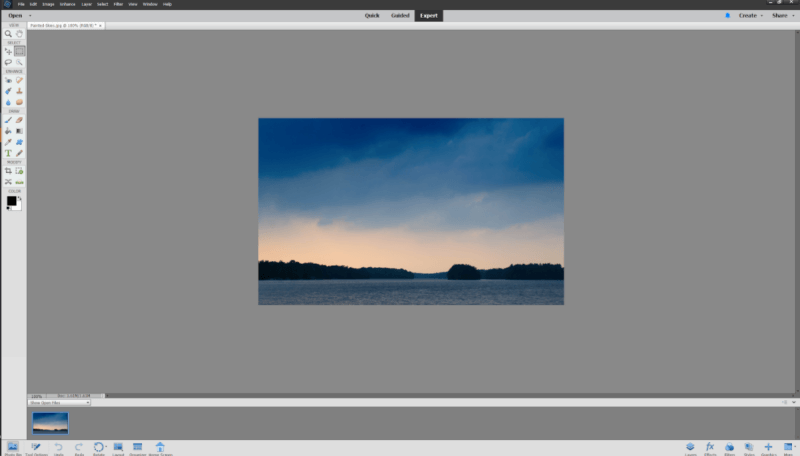
이름에서 짐작하셨겠지만, 포토샵 요소 Photoshop 정식 버전의 기능을 가장 일반적으로 사용되는 편집 도구로 압축합니다. 일반 가정 사용자를 대상으로 하지만 가장 일반적인 사진 편집 작업을 모두 처리할 수 있을 만큼 강력합니다. RAW 사진 편집 작업 과정을 중심으로 설계되지 않았지만 모든 Adobe 앱에서 공유하는 Adobe Camera Raw(ACR) 엔진을 사용하여 RAW 사진을 처리할 수 있습니다.
사진 편집 세계의 완전한 초보자를 위해 가이드 모드는 사진 자르기에서 흑백 변환, 사진 콜라주 만들기에 이르기까지 다양한 편집 작업을 수행할 수 있는 단계별 마법사를 제공합니다.
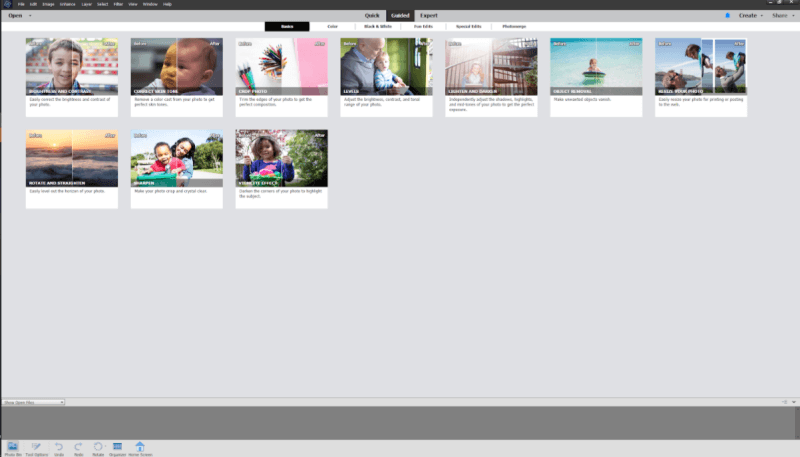
사진 작업에 익숙해지면 빠른 모드로 전환할 수 있습니다. 이 모드에서는 가이드 단계를 건너뛰고 직접 도구 키트를 사용할 수 있지만 언제든지 모드 간에 전환할 수 있습니다. 더 많은 제어를 원할 경우 전문가 모드로 전환하면 빠른 모드에 있는 툴킷이 확장되고 레이어 기반 편집에 액세스하여 쉽게 현지화된 조정을 할 수 있습니다.
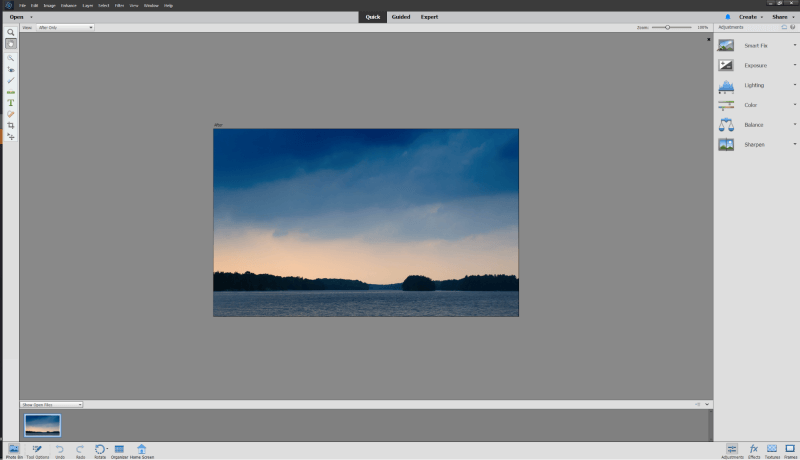
Photoshop Elements 사용자 인터페이스는 매우 간단하고 사용하기 쉬우며 큰 디자인 요소와 유용한 힌트를 사용할 수 있습니다. 다른 Adobe 앱에서 볼 수 있는 보다 현대적인 어두운 회색 대신에 여전히 2000년대 초반의 어렴풋이 매력적이지 않은 밝은 회색 톤을 사용하지만 이것이 덜 효과적이지는 않습니다. 전문가 모드에서 기본값이 마음에 들지 않으면 일부 레이아웃 요소를 사용자 지정할 수 있지만 옵션이 제한됩니다.
Adobe는 새로운 튜토리얼, 아이디어 및 영감에 전념하는 ‘홈’ 화면을 포함했습니다. Adobe의 새로운 콘텐츠로 상당히 정기적으로 업데이트되며 프로그램을 종료하지 않고도 새 프로젝트에 대한 편집 기술을 연마할 수 있는 훌륭한 방법을 제공합니다. 이전 버전의 ‘라이브’ 섹션이 이를 처리하는 더 좋은 방법이라고 생각하지 않을 수 없지만 Adobe는 웹 사이트에서 많은 튜토리얼 콘텐츠를 중앙 집중화하려고 노력했습니다.
Photoshop 정식 버전과 동일한 프로그래밍 기반을 공유하기 때문에 Elements는 매우 최적화되어 있으며 편집 작업을 빠르게 처리합니다. 단계별 마법사를 사용할 때 약간의 지연이 발생할 수 있지만 이는 일반적으로 Elements가 프로젝트를 완료하기 위해 백그라운드에서 여러 편집을 자동으로 수행하기 때문입니다.
Adobe Photoshop Elements는 영구 라이선스에 대해 $99.99 USD이며 구독이 필요하지 않습니다. 당신에게 적합한 프로그램처럼 들리면 내 전체를 읽으십시오. Photoshop 요소 검토 여기에서 자세히 알아보세요.
최고 중급: Zoner Photo Studio X
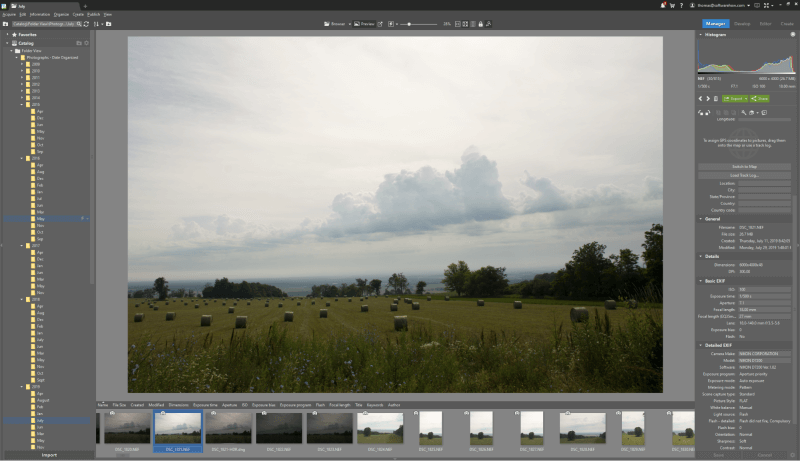
존 사진 스튜디오 잠시 동안 개발되었지만 어떻게 든 가치가 있다는 인식을 얻지 못했습니다. Lightroom 스타일의 카탈로그 관리자와 Photoshop 스타일의 정밀 편집이 결합된 매우 유능한 하이브리드이며 개발자로부터 지속적으로 새로운 기능과 버그 수정을 받고 있습니다.
인터페이스는 최신 사진 편집기를 사용해 본 사람이라면 누구에게나 깨끗하고 친숙하며 새로운 사용자가 기본 사항을 배울 수 있도록 온라인에서 사용할 수 있는 많은 자습서와 기술 자료 문서가 있습니다. 웹 브라우저에서 사용하는 것과 유사한 편리한 탭 시스템을 통해 여러 라이브러리, 현상 및 편집기 창을 동시에 열 수 있으므로 단순히 여러 파일을 여는 것보다 생산성이 크게 향상됩니다.
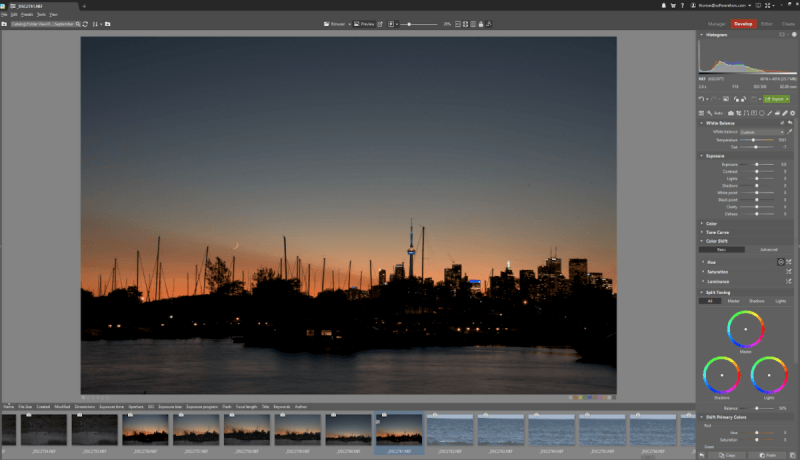
편집 도구는 비파괴 및 레이어 기반 편집 모드 모두에서 기능과 반응성이 뛰어납니다. 픽셀 기반 편집에서는 Photoshop에서 찾을 수 있는 것과 같은 유연성을 얻을 수 없지만 ZPS는 가장 어려운 재구성을 제외하고는 모두 처리할 수 있어야 합니다.
물론 Zoner Photo Studio가 완전히 완벽하다는 것은 아닙니다. 인터페이스는 기본적으로 상당히 잘 설계되어 있지만 내 워크플로에 맞게 몇 가지 더 많은 사용자 지정 옵션을 사용하는 것을 선호합니다(아마도 사용하지 않을 ‘만들기’ 모듈을 숨길 수 있음).
자동 보정을 위해 카메라 및 렌즈 프로필을 처리하는 방식은 확실히 개선이 필요할 수 있으며 카메라/렌즈 조합에 사용할 수 있는 프로필이 있는지 다시 확인하고 싶을 수 있습니다.
ZPS는 여기에 설명 Adobe에 라이선스 비용을 지불하지 않기 위해 의도적으로 그런 서투른 프로필 구현을 사용한다는 사실은 Creative Cloud 에코시스템의 대안을 찾는 모든 사람을 즐겁게 할 것입니다. 그러나 이미 너무 저렴하기 때문에 약간 더 높은 가격으로 더 부드러운 사용자 경험을 원할 것입니다.
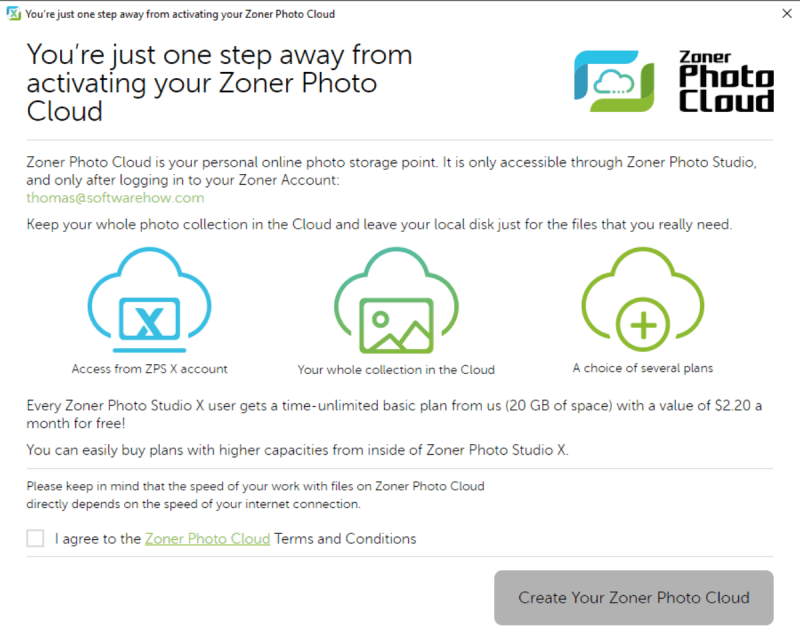
Intermediate 카테고리에 대한 나의 이전 선택은 Serif의 우수한 Affinity Photo였지만 ZPS는 사용 용이성, 기능 및 가치 면에서 이를 뛰어 넘었습니다. 불행히도 구독으로 라이선스를 구매해야 하지만 함께 제공되는 클라우드 저장 공간은 문제를 조금 완화하는 데 도움이 됩니다. 내 전체 읽기 Zoner 사진 스튜디오 검토 이상입니다.
최고의 전문가: 어도비 포토샵 CC
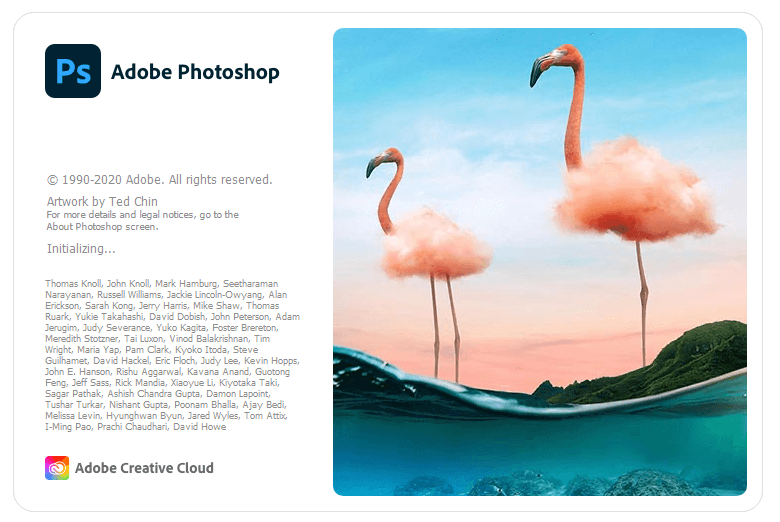
전문 사진 편집의 세계에 있는 모든 사람을 위해, 어도비 포토샵 CC 현재 시장에서 사용할 수 있는 최고의 편집기입니다. 30년 간의 개발 끝에 모든 이미지 편집기 중 가장 인상적인 기능 세트를 갖게 되었으며 그래픽 아트 분야에서 일하는 거의 모든 사람들에게 업계 표준 편집기로 간주됩니다.
다양한 소스에서 사용할 수 있는 엄청난 양의 튜토리얼 지침에도 불구하고 기능의 순전히 숫자는 일반 사용자에게 매우 압도적일 수 있음을 의미합니다. 모든 사용자에게 Photoshop이 편집기로 필요한 것은 아닙니다!
일반적인 이미지 편집에 관해서는 Photoshop이 할 수 없는 것이 거의 없습니다. 최고의 레이어 기반 편집 시스템, 가장 광범위한 조정 옵션 및 진정으로 인상적인 도구가 있습니다. 동일한 도구를 사용하여 기본적인 사진 편집을 수행하거나 복잡한 사진 사실적인 아트웍을 만들 수 있습니다.
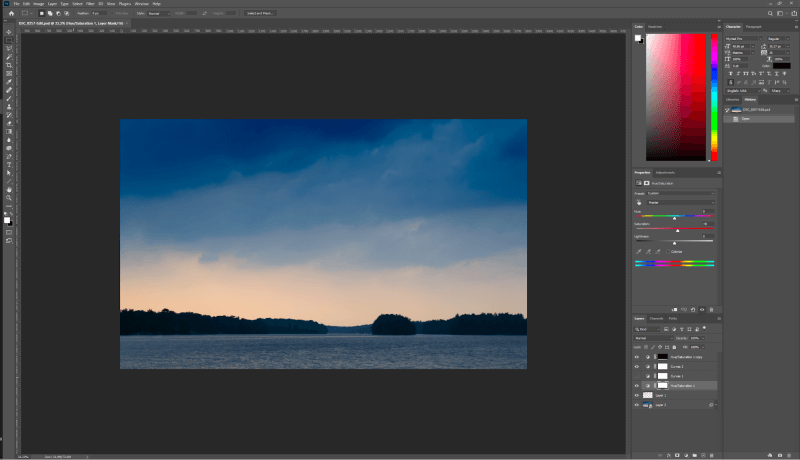
RAW 사진을 편집하는 경우 Adobe Camera RAW 창에서 먼저 열리므로 이미지 전체에 비파괴 편집을 적용하고 일부 제한된 로컬 조정을 적용할 수 있습니다. 그런 다음 편집 내용이 Photoshop 문서로 열린 이미지 사본에 적용됩니다. 여기에서 초점 스태킹, HDR 톤 매핑 및 기타 이미지 구조의 주요 변경과 같은 복잡한 편집에 이르기까지 보다 지역화된 조정에서 모든 작업을 수행할 수 있습니다.
사용자 인터페이스는 배경 색상과 인터페이스 요소의 크기에 이르기까지 거의 완벽하게 사용자 정의할 수 있습니다. ‘작업 공간’으로 알려진 Adobe의 미리 결정된 레이아웃 중 하나를 사용하여 작업하거나 특정 요구 사항에 맞는 고유한 작업 공간을 만들 수 있습니다.
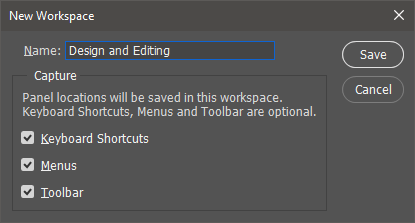
Photoshop은 필요한 경우 이러한 기능을 제공하는 Bridge 및 Lightroom과 함께 번들로 제공되지만 파일을 처리하기 위한 라이브러리 관리 시스템은 없습니다. Lightroom은 전체 사진 촬영에 적용할 카탈로그 및 일반 편집을 제공하고 Photoshop은 특수 이미지에 대한 마무리 작업을 제공합니다. 이것은 좀 더 복잡한 워크플로를 만들지만 제 생각에는 그만한 가치가 있습니다.
현재 대부분의 사용자가 Photoshop을 사용하는 가장 큰 문제는 Adobe Creative Cloud 플랜에 대한 월간 구독이 필요하다는 것입니다. 이 요금제는 Photoshop CC 및 Lightroom Classic의 경우 월 $9.99, 전체 Creative Cloud 소프트웨어 제품군의 경우 월 $49.99입니다. .
이 구독을 통해 사용자는 최신 버전의 프로그램에 액세스할 수 있지만 일부 사용자는 사용자의 우려가 무시되고 새로운 기능 업데이트가 충분하지 않다고 생각합니다. Zoner Photo Studio X가 촉박한 상황에서 Adobe가 경쟁을 따라잡을 수 없다면 곧 새로운 ‘최고의 전문 사진 편집기’를 갖게 될 것입니다! 당신은 우리의 전체를 읽을 수 있습니다 어도비 포토샵 CC 리뷰 여기 TechFewer에 있습니다.
Windows용 최고의 사진 편집기: 우수상
다음은 고려할 가치가 있는 다른 훌륭한 사진 편집 소프트웨어 목록입니다.
세리프 친 화성 사진

Serif는 최근에 출시되었습니다. 친목 사진 Windows용이지만 복잡한 사진 편집기 세계에서 빠르게 훌륭한 옵션이 되었습니다. 이 글을 쓰는 시점에서는 버전 1.8에 불과하지만 이미 XNUMX년 이상 된 소프트웨어에서 볼 수 있는 거의 모든 기능을 제공합니다. 애호가 수준 이상의 사진가를 위한 것이지만 가장 까다로운 전문가에게는 아직 충분히 개발되지 않았을 수 있습니다.
Affinity Photo의 인터페이스는 탁월한 선택과 몇 가지 이상한 터치가 혼합되어 있지만 전반적으로 사용하기 쉽고 잘 디자인되어 있습니다. 레이아웃이 복잡하지 않고 색 구성표가 음소거되어 있으며 필요한 만큼 인터페이스를 사용자 지정할 수 있습니다. 사진에 있는 바로 그 위치에 초점을 맞춥니다.
인터페이스 경험에서 내가 가장 좋아하는 부분은 Assistant로 알려진 백그라운드에서 지속적으로 실행되는 도구입니다. 몇 가지 옵션이 더 추가된 것을 보고 싶지는 않지만 특정 상황에 따라 프로그램이 응답하는 방식을 사용자 지정할 수 있습니다. 이미지 편집기에서 이와 같은 것을 본 적이 없지만 다른 개발자는 한두 가지를 배울 수 있습니다.
루미나
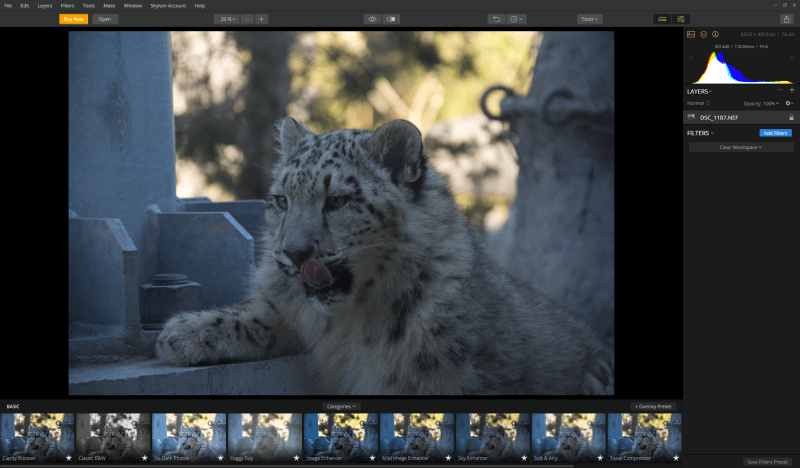
루미나 이전에 Macphun으로 알려진 Skylum Software에서 사용할 수 있는 최신 사진 편집기입니다. 그들의 모든 편집 프로그램은 이제 Windows 및 macOS에서 사용할 수 있기 때문에 이름 변경에 영감을 준 것 같습니다.
Skylum의 뛰어난 Aurora HDR 사진 편집기를 사용한 적이 있다면 Luminar 인터페이스를 즉시 인식할 수 있습니다. 기본 인터페이스 구성이 프리셋 표시에 크게 의존하고 실제로 RAW 편집 컨트롤을 숨기는 것이 상당히 이상하지만 전반적으로 깨끗하고 명확하며 사용자 친화적입니다. 사용자는 적절한 편집 설정을 표시하기 위해 오른쪽 패널에서 작업 공간을 선택해야 하는데, 이는 나에게 매우 현명하지 못한 선택으로 보입니다.
‘Professional’에서 ‘Quick and Awesome’에 이르기까지 다양한 사전 설정 작업 공간이 있으며 흥미로운 사전 설정 범위의 옵션을 제공합니다. Professional은 지금까지 가장 포괄적이며 다양한 편집 도구를 제공합니다. 다른 편집기에서 본 적이 없는 색상 캐스트를 자동으로 줄이는 데 사용할 수 있는 몇 가지 도구가 있으며 약간의 조정으로 놀라울 정도로 잘 작동합니다.
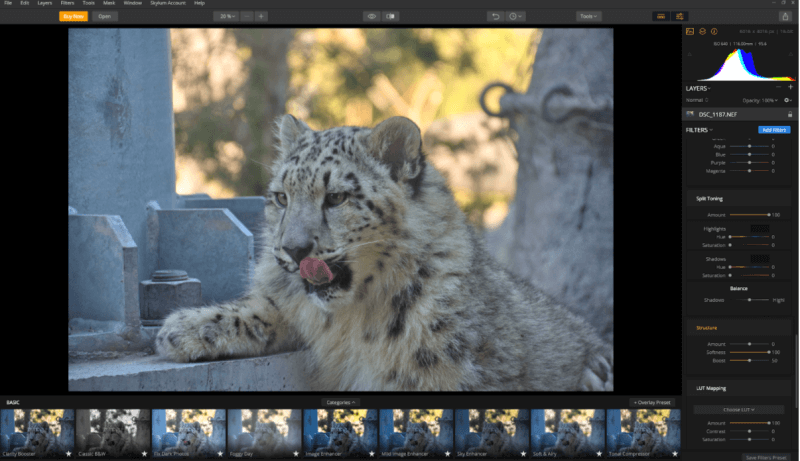
Adobe 구독 모델을 싫어하는 전문 사진 작가라면 Luminar를 고려해 볼 가치가 있습니다. 개선의 여지가 있지만 새로운 버전이 나올 때마다 더 좋아지는 강력한 경쟁자입니다. Windows 및 macOS에서 사용할 수 있는 Luminar 영구 라이선스는 $69만 돌려받을 수 있습니다. 당신은 우리의 전체를 읽을 수 있습니다 루미나 리뷰 여기에서 자세히 알아보세요.
페이즈원 캡처원 프로
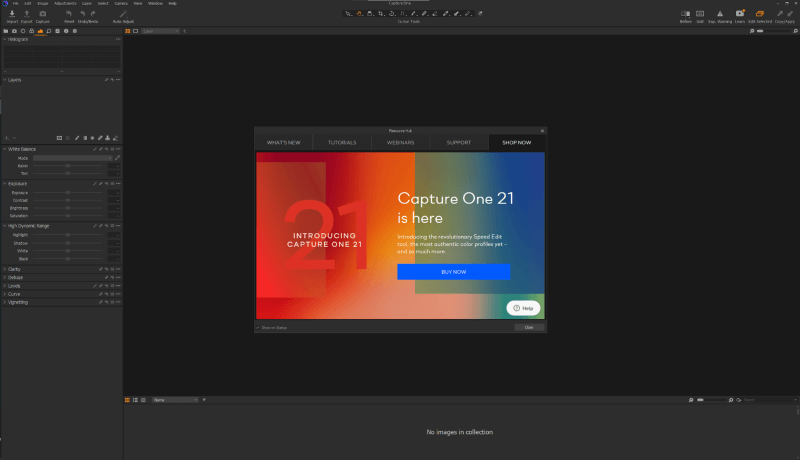
Capture One Pro 전문적인 이미지 편집의 세계에서 Adobe Photoshop CC에 매우 가까운 두 번째 제품입니다. 원래 Phase One에서 독점(고가의) 중형 디지털 카메라 라인과 함께 사용하기 위해 개발했지만 이후 다른 제조업체의 모든 카메라를 지원하도록 개방되었습니다. 모든 RAW 변환 엔진 중 섀도우와 하이라이트의 깊이가 우수하고 색상 및 디테일 재현이 우수하여 최고로 널리 인정받고 있습니다.
Capture One Pro에 대한 이전 리뷰 이후 개발자들은 저를 괴롭히는 많은 인터페이스 요소를 재작업했습니다. 이제 이전에는 사용할 수 없었던 많은 인터페이스 사용자 지정 옵션이 있으며 리소스 허브(위에 표시됨)를 포함하면 새 사용자가 속도를 훨씬 쉽게 얻을 수 있습니다.
여전히 캐주얼 사진가를 위해 설계된 것처럼 느껴지지 않으며 대부분의 전문 사진가라도 사용하기 조금 더 쉬운 것으로 괜찮을 것입니다. Capture One Pro는 가격과 복잡성만 잃는 최고의 전문 사진 편집기를 위한 매우 가까운 XNUMX위입니다. 그러나 Capture One이 사용자 경험을 계속 개선한다면 리더는 심각한 경쟁을 벌일 수 있습니다.
어도비 라이트 룸 클래식
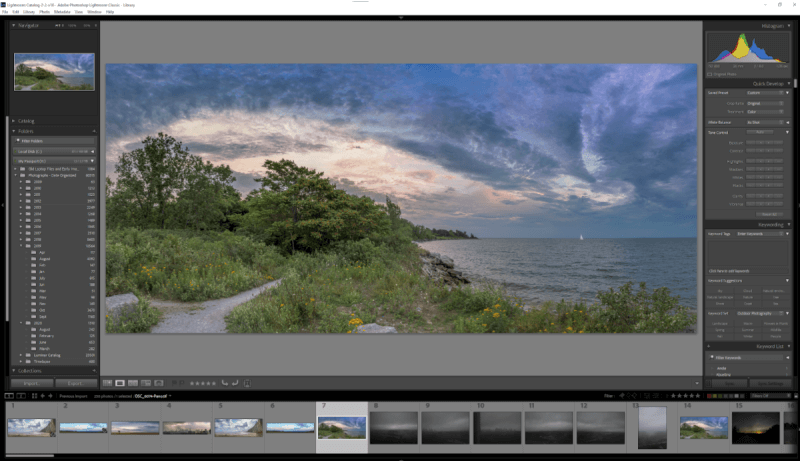
최고의 사진 편집자 중 한 명으로 선정되지 않았음에도 불구하고, 라이트 룸 뛰어난 라이브러리 관리 시스템 덕분에 개인 사진 편집 워크플로의 일부로 사용하는 프로그램입니다. 불행히도 저는 현지화된 편집 및 마무리를 위해 사진을 Photoshop으로 가져오는 경향이 있으며 모든 사람이 더 느린 이중 프로그램 워크플로를 높이 평가하지는 않습니다.
속도는 확실히 Lightroom의 주요 결함 중 하나입니다. 모듈 전환은 예상보다 오래 걸리며 100%로 확대하거나 이미지의 고해상도 미리보기를 생성할 때 확실히 느려집니다. Adobe는 최신 업데이트에서 속도가 크게 향상되었다고 주장하지만 눈에 띄는 개선 없이 릴리스마다 말하는 것처럼 느껴집니다. Lightroom은 여전히 일부 다른 편집기만큼 빠르게 느껴지지 않습니다.
또한 많은 사용자는 Lightroom Classic이 이제 ‘수명 종료’ 단계에 있다는 우려를 표명했으며, 이는 곧 Adobe에서 새로운 Lightroom CC를 위해 적극적으로 개발하는 것을 중단할 수 있음을 의미합니다. 이런 일은 일어나지 않는 것 같지만, Adobe의 지속적인 업데이트 모델 덕분에 정기적으로 발생하는 끊임없는 변화와 문제에 점점 더 좌절감을 느끼고 있습니다.
내 전체 읽기 여기에서 Adobe Lightroom 검토. (참고: 전체 리뷰는 Lightroom 브랜드가 최근 변경되기 전에 작성되었습니다. 여기에서 모든 변경 사항을 읽으십시오.)
DxO 포토 랩
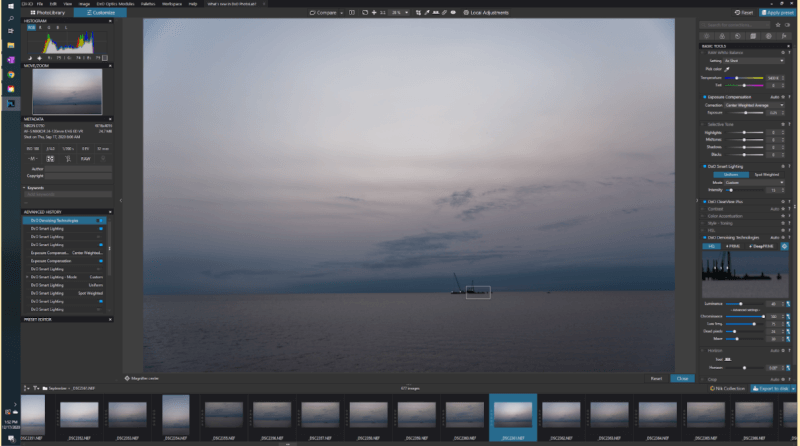
DxO 포토 랩 는 최신 편집자 중 하나이며 DxO는 거의 의심스러울 정도로 빠르게 그것들을 만들어내고 있습니다. 프로그램이 몇 년 전에 처음 출시된 이후로 이전 편집기인 DxO OpticsPro를 대체하여 4개의 에디션을 거쳤습니다.
DxO는 DSLR에서 스마트폰에 이르기까지 모든 카메라 렌즈에 대한 엄격한 테스트로 잘 알려져 있으며 모든 전문 지식을 자체 사진 편집기에 제공합니다. 다양한 조건에서 렌즈 동작에 대한 광범위한 지식 덕분에 광학 품질 제어가 탁월합니다. 이를 업계 최고의 노이즈 감소 알고리즘(불행하게도 Elite 에디션에서만 사용 가능)과 결합하면 매우 유망한 RAW 편집기를 갖게 됩니다.
나는 개인적으로 그들이 로컬 편집에 사용하는 U-포인트 제어 시스템의 열렬한 팬이 아닙니다. Photoshop에서 브러시를 사용하여 편집하는 방법을 배웠기 때문일 수도 있지만 U-포인트는 나에게 직관적으로 느껴지지 않았습니다.
DxO는 또한 최근 PhotoLab과의 통합이 유망한 Google에서 우수한 Nik Efex 플러그인 컬렉션을 구입했지만 라이브러리 관리 도구를 개선하는 데 집중하는 것이 더 나을 것 같습니다. 전체 읽기 포토랩 리뷰 이상입니다.
코렐 애프터샷 프로

애프터샷 프로 Lightroom에 대한 Corel의 도전 과제이며 주로 Aftershot Pro가 이미지를 처리하는 속도가 얼마나 빠른지에 기반합니다. 관리 시스템을 사용하기 위해 사진을 카탈로그로 가져올 필요가 없으며 RAW 편집 도구는 견고한 RAW 변환 엔진과 함께 좋습니다. Aftershot Pro는 또한 로컬 레이어 기반 편집을 제공하지만 시스템이 불필요하게 복잡하고 사용하기 까다롭습니다. 브러시를 사용하지 않고 올가미 스타일의 모양 도구로 편집할 영역을 정의합니다.
Aftershot은 프로그램 내에서 구입할 수 있는 사전 설정 조정 팩 중 일부를 구입할 것으로 예상함으로써 저렴한 가격의 균형을 맞추는 것 같습니다. 소액 거래 모델과 제한된 튜토리얼 지원 및 성가신 로컬 조정을 결합하면 Aftershot Pro가 주목을 받을 준비가 되기 전에 더 많은 작업이 필요합니다.
불행히도 버전 3은 몇 년 전에 출시되었으며 내가 찾을 수 있는 버전 4에 대한 논의가 없었기 때문에 승자의 서클에 도달하지 못할 수도 있습니다. 당신은 전체를 읽을 수 있습니다 애프터샷 프로 리뷰 여기를 클릭하세요.
On1 사진 RAW
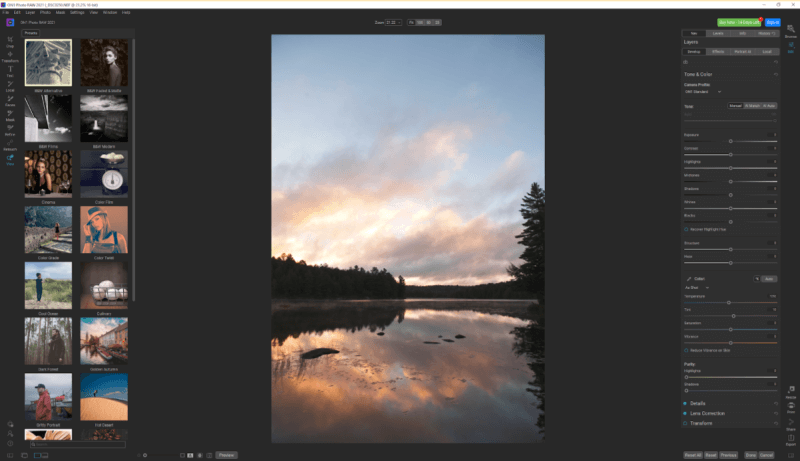
On1 사진 RAW 처음 리뷰한 이후로 많은 시간이 흘렀습니다. 당시에는 제대로 디자인되지 않은 인터페이스로 인해 문제가 발생한 괜찮은 편집기였는데, 이제 On1에서 이 문제를 마침내 수정했습니다. 불행히도 인터페이스의 재설계로 인해 카탈로그의 RAW 사진 축소판에 따른 시각적 아티팩트 및 기타 표시 문제와 같은 몇 가지 새로운 문제가 발생한 것 같습니다.
Photo RAW는 우수한 라이브러리 구성 시스템, 이제 친숙한 완전한 RAW 편집 도구 세트 및 레이어 기반 편집 기능을 갖추고 있습니다. 최신 버전은 프리셋 팩에 중점을 두었습니다(대부분 소액 결제로 판매될 수 있기 때문에). 항상 개인적으로 짜증나지만 다른 사용자에게는 유용할 수 있습니다.
이 모든 것이 Adobe의 Lightroom/Photoshop 번들과 거의 비슷한 월간 구독 가격으로 제공되므로 끔찍한 가치 제안이 됩니다. Photo RAW의 향후 버전이 사용자 인터페이스에서 개선되어 갑자기 On1에 훌륭한 프로그램이 제공되기를 희망하지만 그때까지는 누구에게도 추천할 수 없습니다. 당신은 전체를 읽을 수 있습니다 On1 사진 RAW 리뷰 여기를 클릭하세요.
Corel PaintShop Pro
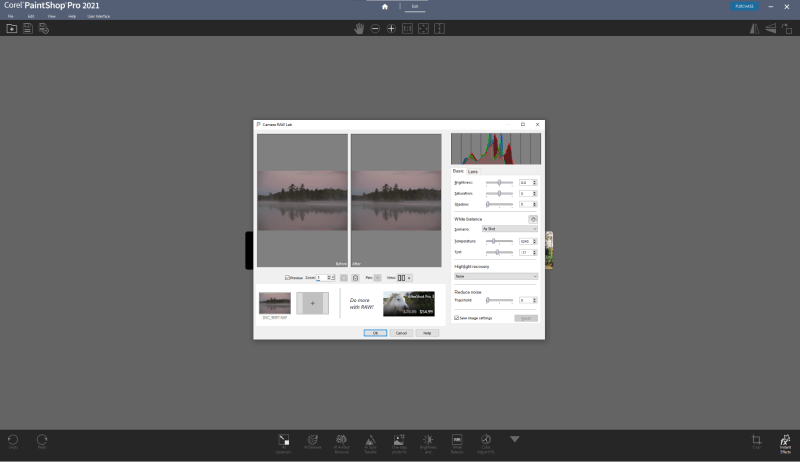
Corel이 포지셔닝한 페인트샵 프로 Photoshop의 대안으로 개발 역사가 훨씬 더 긴 유일한 이미지 편집기입니다. 불행히도 Photoshop만큼 긴 개발 주기의 이점을 누리지 못했습니다. RAW 파일 처리는 사용자가 Aftershot Pro를 사용하도록 강제하려는 것처럼 훨씬 더 기본적입니다. 심지어 RAW 편집 창에서 Aftershot을 광고하기까지 합니다.
최신 버전은 업스케일링, 노이즈 제거 및 아티팩트 제거와 같은 AI 기반 도구를 강력하게 추진하고 있지만 이러한 도구가 Paintshop Pro의 다른 문제를 극복할 만큼 충분히 매력적인지 확신할 수 없습니다. 전체 읽기 Corel PaintShop Pro 검토 이상입니다.
ACDSee Photo Studio Ultimate
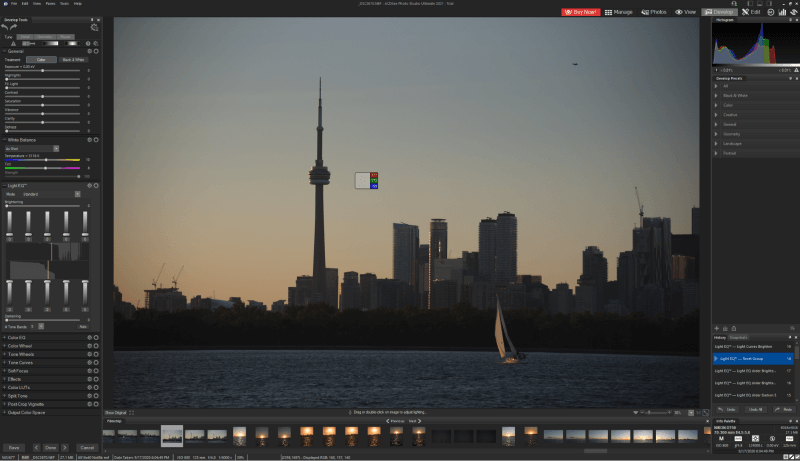
ACDSee와 는 실망스러운 사용자 인터페이스 디자인 결정으로 인해 방해를 받는 괜찮은 입문 수준의 사진 편집기입니다. 좋은 라이브러리 관리 및 RAW 편집 도구가 있지만 레이어를 사용하는 현지화된 편집 시스템은 투박하고 좀 더 다듬어야 합니다. 가장 이상한 부분은 ACDSee가 다양한 도구와 상호 작용하는 몇 가지 매우 흥미로운 방법을 추가했지만 키보드 단축키와 같은 좀 더 표준적인 방법을 엉망으로 만들었다는 것입니다.
ACDSee는 Photo Studio Ultimate와 함께 강력한 경쟁자의 자질을 가지고 있으며, 조금 더 개발하고 개선하면 초급 또는 중급 범주에서 최고의 자리에 올랐을 것입니다. 그러나 그날이 올 때까지 우리의 승자 중 한 명과 함께하는 것이 좋습니다. 당신은 전체를 읽을 수 있습니다 ACDSee Photo Studio Ultimate 리뷰 여기를 클릭하세요.
Photolemur
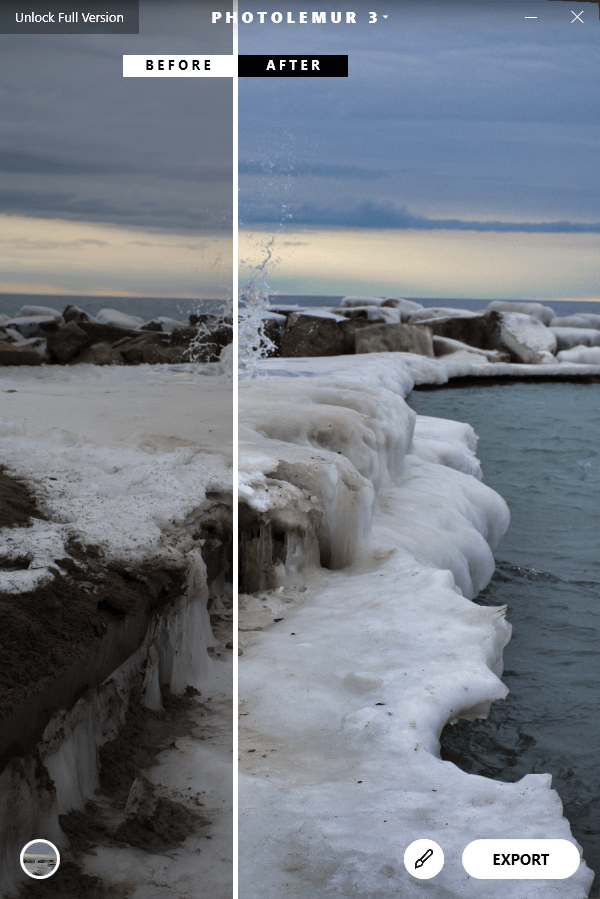
Photolemur 는 인공 지능을 사용하여 다양한 사진 문제를 한 번에 수정하는 간소화된 사진 편집기입니다. Dehazing, 대비 조정, 색상 복구 및 색조 조정이 사용자의 입력 없이 처리되어 최적화된 이미지를 생성합니다. 사실이라고 하기에는 너무 좋은 것 같죠? 불행히도 그렇게 들리는 대부분의 것들이 그렇듯이 그렇습니다. 그것은 미래가 있는 매우 유망한 아이디어이지만 아직 거기까지는 아닙니다.
내 테스트는 원본 이미지보다 약간의 개선을 보여주었지만 실제로는 작업 중인 소스 이미지에 따라 다릅니다. 온타리오 호수의 얼음으로 뒤덮인 기슭의 아래 샷에서 하늘에 대비를 추가하고 일반적인 노출 부족을 보정하는 작업을 훌륭하게 수행했지만 수평선 각도를 보정할 수는 없습니다.
그러나 Juniper 고양이의 이 캐주얼한 사진에서는 실제로 색상을 과포화하여 이미지를 더 나쁘게 만듭니다. Lightroom에서 몇 번의 클릭으로 이미지를 저장하기에 충분했지만 Photolemur 자체로는 동일한 결과에 가까운 것을 얻을 수 없었습니다.
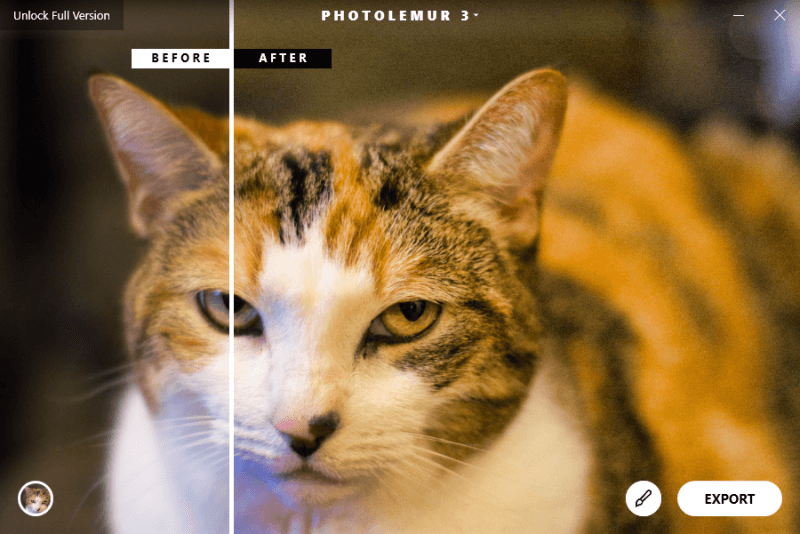
Photolemur는 일반 사용자에게 어필할 수 있는 매우 간단한 인터페이스를 가지고 있지만 약간 실망스럽습니다. 유일한 사용자 컨트롤은 오른쪽 하단에 있으며 이미지 ‘부스트’가 적용되는 정도를 제어할 수 있습니다. 이것은 아마도 휴일 스냅샷을 수정하는 데 좋은 일을 할 수 있음을 의미하지만(일괄 처리할 수 있음) 전문가와 심지어 대부분의 초보자는 더 많은 제어 기능이 있는 무언가를 원할 것입니다.
Windows 및 Mac에서 사용할 수 있으며 단일 컴퓨터 라이선스의 경우 $35 또는 최대 55개의 장치에 대한 $5로 상당히 저렴하지만 보다 완전한 편집기에서 훨씬 더 나은 가치를 찾을 수 있습니다. 당신은 우리의 전체를 읽을 수 있습니다 Photolemur 리뷰 여기를 클릭하세요.
Windows용 최고의 무료 사진 편집 소프트웨어
엄청난 수의 사진 편집기가 판매되고 있지만 무료 소프트웨어 세계에는 흥미로운 프로그램도 있습니다. 유료 프로그램에서 기대할 수 있는 수준에는 미치지 못하지만 기본적인 사진 편집 작업을 수행할 수 있는 몇 가지 무료 소프트웨어 옵션이 있습니다.
사진 순위 프로
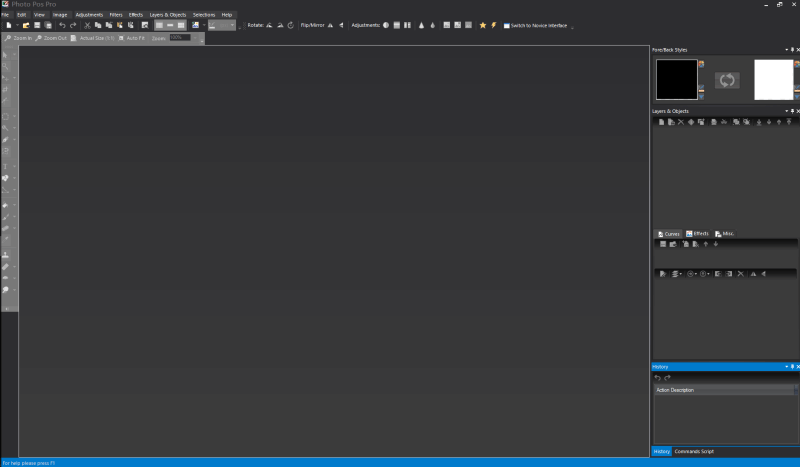
사진 순위 프로 무료 및 유료 버전을 모두 사용할 수 있기 때문에 약간의 차이로 무료 섹션에 넣습니다. 무료 버전은 기능이 풍부하지만 최종 이미지를 내보낼 수 있는 해상도가 제한됩니다. 온라인에서 공유하려는 이미지 작업만 하는 경우 문제가 발생하지 않으며 가격도 적당합니다. . MalwareBytes AntiMalware 및 Windows Defender로 스캔했는데 문제가 발견되지 않았으며 타사 앱을 설치하려고 시도하지 않았습니다.
사용자 인터페이스는 거의 정확한 사본이라는 점에서 Photoshop의 사용자 인터페이스와 매우 유사합니다. 유료 프로그램에서 찾을 수 있는 비파괴적인 RAW 편집 옵션을 제공하지 않지만 제한된 RAW 지원이 있습니다. 모든 편집에 사용하고 싶지는 않지만 결국에는 작업을 완료할 수 있어야 합니다.
김프
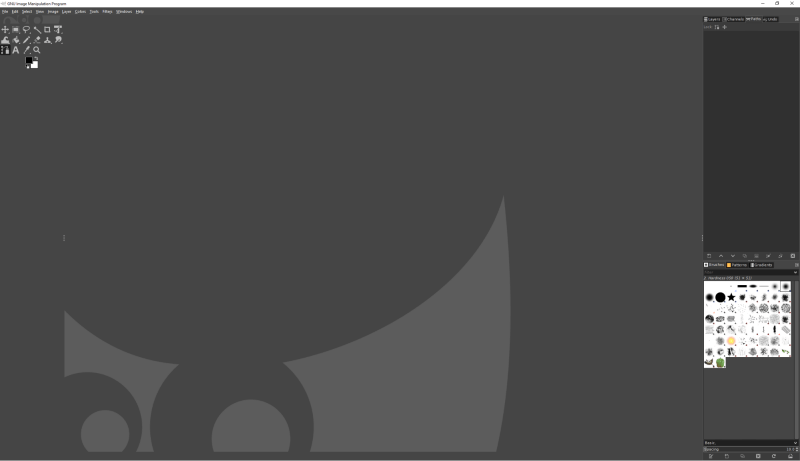
기억에 남는 이름이지만, 김프 실제로 GNU 이미지 조작 프로그램을 나타냅니다. 이것은 wildebeest를 참조하는 것이 아니라 커뮤니티에서 편집할 수 있는 방법을 제어하는 오픈 소스 GNU General Public License를 참조합니다. 실제로 1996년으로 거슬러 올라가는 놀랍도록 긴 개발 역사를 가지고 있습니다. 그러나 불행히도 상당히 강력하고 많은 사랑을 받고 있지만 그 이후로 사용자 인터페이스가 업데이트되지 않은 것처럼 느껴질 때가 있습니다.
최신 릴리스는 인터페이스 문제를 해결하기 위해 노력했으며 어느 정도 개선되었지만 전문가가 요구하는 일반 작업을 수행하기에 충분하지 않습니다.
실제로 인상적인 기능 세트와 뛰어난 플러그인 지원이 있지만 작업의 답답한 측면은 빠르게 명백해집니다. 기본 RAW 지원이 전혀 없으므로 사진 편집기로 JPEG 작업으로 사용이 제한됩니다. GIMP 웹사이트가 영화에서 사용한다고 선전하는 동안, 링크되는 유일한 기사가 스쿠비 두, 2002년부터 플롭.
프로그램 전체가 무료로 개발된 것은 의심할 여지 없이 인상적인 성과지만, 프로그래머가 디자인한 프로그램의 느낌이 난다. 기능 중심이며 사용자 경험에 주의를 기울이지 않습니다. 바라건대, 언젠가는 UX 디자이너와 프로그래머가 앉아서 더 나은 프론트 엔드를 만들 수 있지만 그때까지는 심각한 사진 편집에 유용하지 않을 것입니다. 물론 가상화되지 않은 옵션이 극도로 제한된 Linux를 사용하지 않는 한.
Windows용 최고의 사진 편집기: 내가 테스트하고 선택한 방법
대부분의 PC 사진 편집자들은 동일한 목표를 가지고 있습니다. 바로 이미지를 다듬어 최상의 모습으로 만들고 세상에 내보내는 것입니다. 일부는 매우 정밀한 전문 기능을 제공하고 다른 일부는 빠른 편집 및 공유에 중점을 두고 있기 때문에 모두 동일한 시장을 대상으로 하는 것은 아닙니다. 그러나 그 주요 목표는 모든 편집자에게 적용됩니다.
일반적인 RAW 사진 편집에는 이미지를 열고 하이라이트/섀도우 균형, 색조, 렌즈 왜곡과 같은 요소를 조정한 다음 이미지를 사용 가능한 형식으로 마무리하기 전에 더 많은 로컬 편집 작업을 수행하는 작업이 포함됩니다. TechFewer에 대해 검토한 모든 사진 편집기를 분류하고 가장 좋은 것을 선택하는 동안 해당 워크플로를 기반으로 하는 동일한 기준 세트를 고수했습니다.
RAW 사진을 어떻게 처리합니까?
요즘 거의 모든 사진 작가가 RAW 형식으로 촬영하고 있으며 그렇지 않은 경우 반드시 그래야 합니다. 좋은 RAW 편집기는 비파괴적인 편집 도구, 정확한 하이라이트/색상/그림자 변환을 제공하고 고해상도 사진을 빠르고 반응적인 방식으로 처리하도록 잘 최적화되어 있어야 합니다.
로컬 편집 기능이 얼마나 좋습니까?
이미지에 적용하려는 일반적인 조정을 설정하고 나면 다른 영역보다 더 많은 주의가 필요한 특정 영역이 있음을 알게 될 것입니다. 일부 사진 편집기에서는 레이어 기반 시스템을 사용하여 로컬 편집을 수행할 수 있는 반면 다른 사진 편집기에서는 핀과 마스크를 사용하여 추가 작업이 필요한 영역을 강조 표시할 수 있습니다. 둘 다 장단점이 있지만 여기에서 찾아야 할 가장 중요한 것은 로컬 편집이 얼마나 구체적이고 제어될 수 있는지입니다.
사용자 인터페이스가 잘 설계되고 사용하기 쉽습니까?
모든 소프트웨어와 마찬가지로 사진 편집기의 사용자 인터페이스는 가장 중요한 고려 사항 중 하나가 될 것입니다. 세상에서 가장 강력한 편집기라도 사용하기 불편하거나 불가능하다면 누구에게도 도움이 되지 않습니다. 좋은 사용자 인터페이스는 방해가 되지 않고 도움이 될 것입니다.
모든 전문 사용자는 자신만의 고유한 프로그램 작업 방식을 개발하는 경향이 있으므로 사용자 정의 가능한 인터페이스가 실질적인 이점이지만 기본 구성이 우수하면 신규 사용자도 빠르게 적응하고 배울 수 있습니다.
응답성을 위해 프로그램이 얼마나 최적화되어 있습니까?
느린 이미지 처리 속도는 작업 흐름에 큰 문제를 일으킬 수 있습니다. 이것은 많은 수의 고해상도 사진을 가능한 한 빨리 편집해야 하는 전문 사용자에게 더 큰 관심사이지만, 캐주얼 사진가에게는 여전히 실망스러울 수 있습니다.
반응형 프로그램은 사진을 빠르게 열고 처리에 너무 많은 시간 지연 없이 편집 결과를 표시합니다. 이 중 일부는 컴퓨터 속도에 따라 다르지만 일부 프로그램은 다른 프로그램보다 속도를 더 잘 처리합니다.
사진 라이브러리를 관리할 수 있는 방법이 있습니까?
모든 사진 편집기가 사진을 관리하는 방법을 제공하는 것은 아닙니다. 많은 사진을 촬영하는 경우 좋은 플래그 시스템, 색상 코딩 및 메타데이터 태그를 사용하면 좋은 이미지와 나쁜 이미지를 훨씬 쉽게 분류할 수 있으므로 이것이 중요한 문제가 될 것입니다. 당신이 좀 더 캐주얼한 사진작가라면(또는 당신처럼 기록 보관에 약간 게으른 사진가라면) 이것을 우선시할 필요가 없을 수도 있습니다.
소프트웨어가 저렴합니까?
사진 편집기의 세계에는 다양한 가격이 있으며 가격에 대해 모두 동일한 가치를 제공하지는 않습니다. 비즈니스 사용자인 경우 비용은 모두 공제 가능한 비용이므로 덜 중요할 수 있지만 여전히 가격을 염두에 두는 것이 좋습니다.
일부 편집기는 일회성 구매 가격으로 사용할 수 있지만 다른 편집기는 반복 구독을 통해서만 사용할 수 있습니다. 많은 사용자가 구독 소프트웨어라는 아이디어를 꺼려하지만 영구 라이선스가 있는 편집자를 위한 몇 가지 옵션이 있습니다.
좋은 튜토리얼과 커뮤니티 지원이 있습니까?
새로운 소프트웨어를 배우는 데는 시간이 걸릴 수 있습니다. 캐주얼한 사진작가는 일을 하면서 배우는 사치를 누리지만, 전문가들은 효율성을 유지하기 위해 최대한 빨리 적응해야 합니다. 그러나 새 편집기를 어떻게 사용하든지, 훌륭한 튜토리얼 세트와 번성하는 다른 사용자 커뮤니티는 학습 과정의 속도를 높이고 단순화할 수 있습니다.
모든 버전의 Windows와 호환됩니까?
일부 프로그램은 모든 Windows 버전과 호환되지 않습니다. 일부는 Windows XP와 완전히 호환되지만 일부는 Windows 10이 필요합니다. 소프트웨어가 최신 버전의 Windows와 호환되지 않는 경우 호환성 모드에서 프로그램을 강제 실행해야 하므로 문제가 발생하기 시작합니다. 기능과 안정성을 훨씬 더 제한할 수 있습니다.
최대 포장
휴, 시간이 좀 걸렸지만 지금쯤이면 Windows PC용 사진 편집 소프트웨어의 세계에서 사용할 수 있는 기능에 대해 훨씬 더 잘 알게 되셨기를 바랍니다. 훌륭한 유료 옵션과 흥미로운 무료 소프트웨어 대안이 있지만, 전문적인 작업 환경에서 신중하게 테스트되고 입증된 편집기에 대해 진지한 편집자는 기꺼이 비용을 지불할 것입니다. 사진작가가 초보자이든, 중급자이든, 가장 까다로운 전문가이든 상관없이 이 요약 리뷰가 자신의 스타일에 맞는 프로그램을 찾는 데 도움이 되었기를 바랍니다!
내가 좋아하는 Windows 사진 편집기를 건너뛰었습니까? 댓글로 알려주시면 시도해 보고 제가 생각하는 바를 알려드리겠습니다!
마지막 기사